CLIP STUDIO PAINT では、オリジナルのブラシを作成して保存ができます。自分で拘ったブラシや、模様のパターンブラシを保存しておくなど、用途が豊富です。
ブラシをつくっても元々の設定を残して戻せるようにしたり、作ったブラシをすぐに使えるような設定を紹介します。

サブツールのパネルメニュー(パネルの左上の小さなアイコン)から、 サブツールの複製を選択
オリジナルのブラシの設定をし、終わったら複製しておきましょう。ブラシ設定をする前に複製を行ってもOKです。オリジナルの名前をつけておくと、後々わかりやすくなります。

複製したオリジナルブラシは、”初期設定に登録”をすることで万一の際には戻すことができるようになる
ブラシの設定を変更することが頻繁なときは、いつの間にか大切なブラシを変更していて戻せなくなってしまった…ということもあります。その場合、事前に「初期設定に登録」を行うことでいつでももとに戻せるようになります。サブツール設定パネルのオプションから設定ができます。
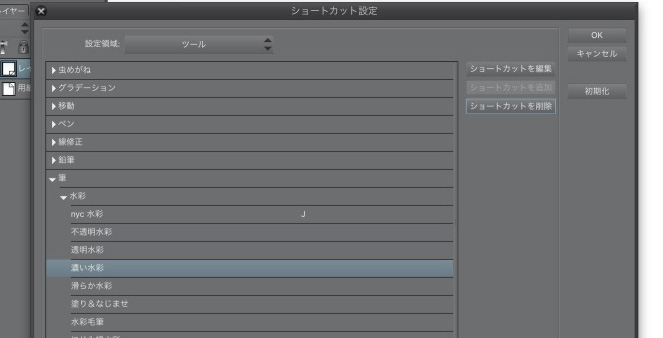
ショートカット設定を行えば、いつでもすぐに使えるようになります。
メニューから、ショートカット設定を行えば、すぐに使うこができます。”ショートカット設定>設定領域:ツール”で、使うツールにキーを設定しましょう。
作ったブラシの調整を繰り返していると「戻したいけど戻せない!!」ということが多発します。以上の設定を行うことで、まるで最初から存在したブラシのような設定ができますので、是非試してみてください!


